PyCharm y depuración
Si bien muchos de nosotros tememos escribir códigos en primer lugar, para muchos otros la depuración es una tarea más frustrante. Lleva más tiempo en Python ya que no sabe dónde está el error. Afortunadamente, con PyCharm y sus importantes funciones de depuración, los usuarios pueden participar en una experiencia de depuración única cuando ejecutan sus scripts de Python.
Descubra cómo a través de un tutorial detallado a continuación:
Para ver cómo funciona la depuración en PyCharm, tomemos un fragmento de código de muestra. Recuerde, primero deberá ejecutar el script y luego comenzar con la depuración de errores.
Cree un nuevo proyecto y luego un nuevo archivo en él. Ahora, escriba el siguiente código en el archivo.
importar matemáticasclase Solver:
def demo (self, a, b, c):
d = segundo ** 2-4 * a * c
si d> 0:
disco = matemáticas.sqrt (d)
root1 = (-b + disco) / (2 * a)
root2 = (-b - disco) / (2 * a)
devuelve root1, root2
elif d == 0:
volver -b / (2 * a)
demás:
return "Esta ecuación no tiene raíces"
if __name__ == '__main__':
solucionador = Solucionador ()
mientras que es verdadero:
a = int (entrada ("a:"))
b = int (entrada ("b:"))
c = int (entrada ("c:"))
resultado = solucionador.demo (a, b, c)
imprimir (resultado)
Puntos de interrupción y cómo colocarlos
Los puntos de interrupción son marcadores que le ayudan a suspender la ejecución de su programa en cualquier punto específico para que pueda examinar los errores y el comportamiento de esa línea en particular. Una vez marcado, un punto de interrupción permanecerá en su código a menos que lo elimine explícitamente. Para colocarlos, haga clic en el canal izquierdo junto a la línea en la que desea suspender la aplicación.
Por ejemplo:
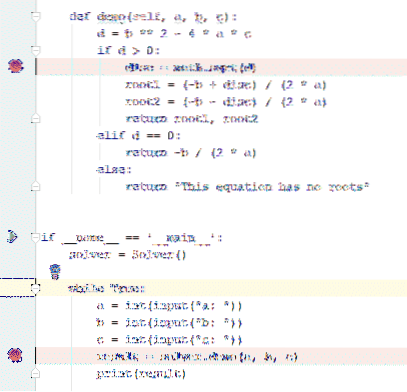
Cómo empezar a depurar?
Una vez que haya terminado de agregar puntos de interrupción, su código estará listo para la depuración. El depurador ejecutará todo el programa, excepto las líneas que ha marcado explícitamente para no. Para iniciar la sesión del depurador, haga clic en 'verde tocar icono' En la izquierda. Cuando aparezca un menú emergente, seleccione la opción 'Depurar Solver '. (Solver, porque ese es el nombre del archivo.)
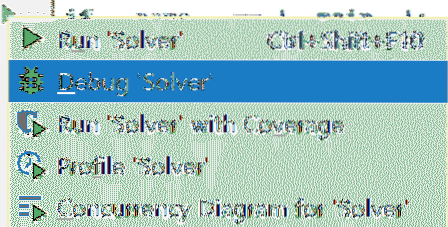
Cuando se inicia el depurador, su programa comienza a ejecutarse en una pestaña de la consola de la ventana de depuración. Dado que el programa requería valores de entrada, la pantalla del depurador le pedirá que lo haga a continuación:
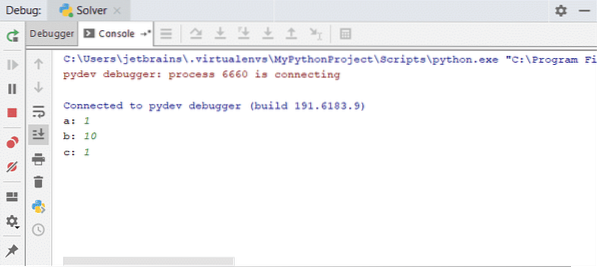
En el primer punto de interrupción, el depurador suspende el programa resaltando la línea en azul:
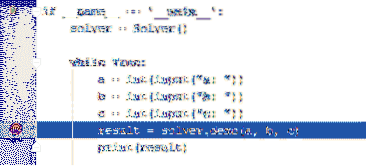
Para reanudar la depuración, haga clic en el 'icono de reproducción verde' en la parte superior de la barra de herramientas de la pestaña Depurador.
El concepto de depuración en línea
La depuración en línea le permite ver el valor de cada variable para que el proceso de depuración sea más fácil y comprensible. Esta función está presente de forma predeterminada en PyCharm. También puedes apagarlo desde aquí.
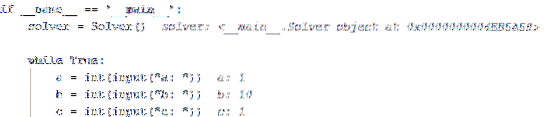
La imagen de arriba muestra el texto gris junto a cada línea de código. Estos también muestran tanto los valores como la descripción del código.
Avanzando
Después de detenerse en el primer punto de interrupción, haga clic en el verde tocar icono para reanudar la depuración.
Nota: Mientras depura su secuencia de comandos, hay varios atajos para examinar su código, sus variables y habilitar las funciones de depuración. Averiguar como:
Haga clic en el botón para habilitar la depuración en línea 
Haga clic en el botón para ver el archivo analizado, analizar.py para ver el backend de su código en detalle. 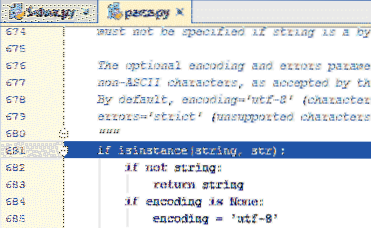
Cuando sigues presionando el mismo botón, tu aplicación pasará al siguiente ciclo hasta que finalice el código. 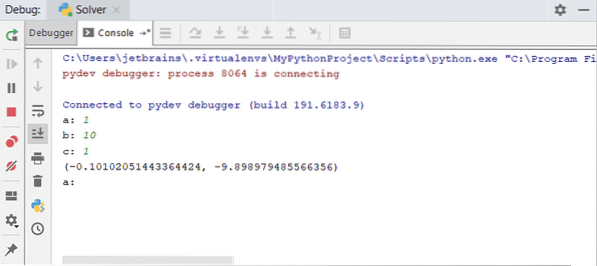
Observando sus variables en PyCharm
Para tener una comprensión más profunda de su código, PyCharm le permite ver variables también. Haga clic en el botón en la parte superior de la barra de herramientas de la pestaña Variables. A continuación, escriba el nombre de la variable que desea seguir observando durante la ejecución del código.
Será algo como esto:
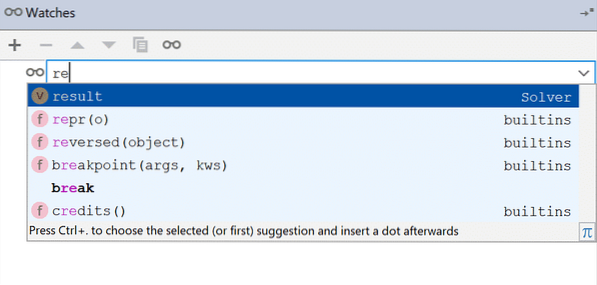
Cuando comience la sesión de depuración, su reloj mostrará un error porque la variable aún no se ha definido. Una vez, su depurador llega a la línea donde ha definido la variable; el reloj supera el error.
Descubra cómo en las imágenes a continuación:
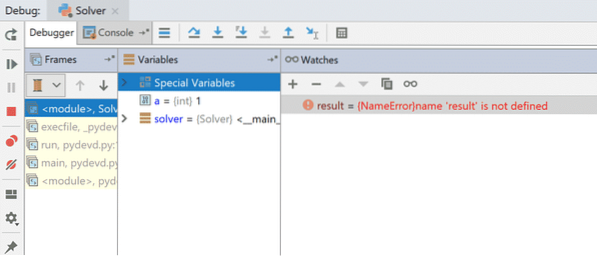
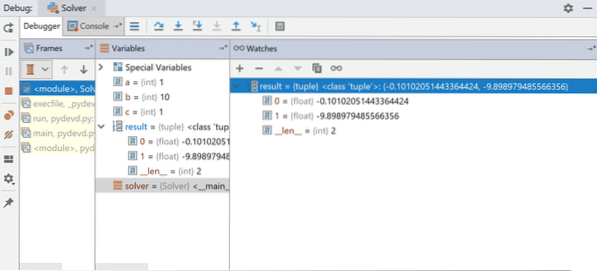
Evaluar expresiones
Para averiguar los valores o el resultado de una expresión en particular en cualquier punto del código, haga clic en el botón. Ahora, haga clic en Evaluar:
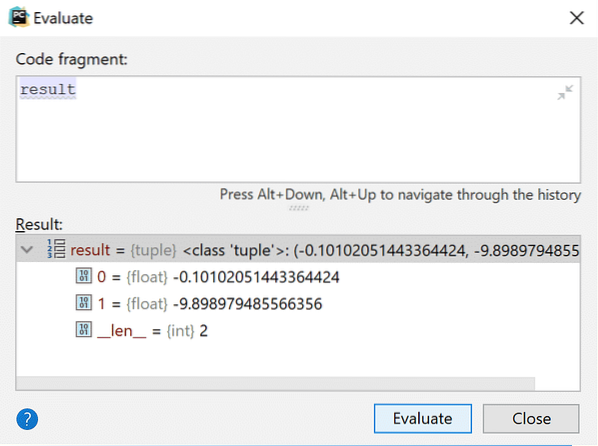
La mejor parte de Evaluar es que no solo le permite ver las expresiones, sino también cambiar los valores de las variables. Mira eso en la imagen de abajo.
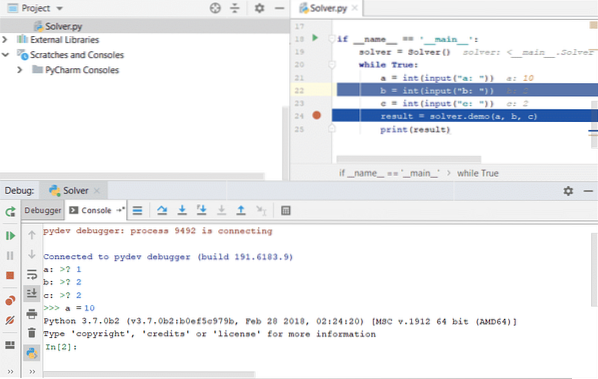
Depurar procesos remotos en PyCharm
Ya sea que se trate de un código en el que está trabajando o de algún proceso de pedido en segundo plano, PyCharm también le permite depurar procesos remotos:
Para hacer eso:
Abierto Correr y seleccione 'Adjuntar a Local Proceso' 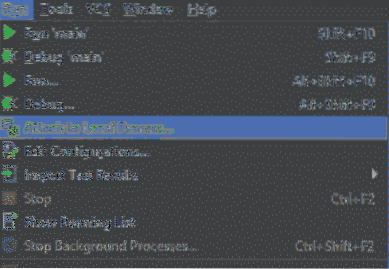 Elija el proceso que desea depurar. Podría ser cualquier código que desee adjuntar.
Elija el proceso que desea depurar. Podría ser cualquier código que desee adjuntar.
Cuando seleccione el proceso, el depurador comenzará a depurar el script. 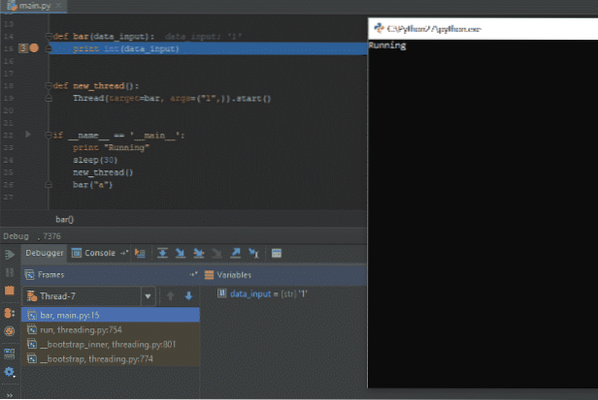
Conclusión
La depuración puede ser un desafío a veces, pero no si utiliza las herramientas y prácticas adecuadas! Las herramientas de depuración de PyCharm son una excelente opción para principiantes y personas que son nuevas en Python. Esperamos que el tutorial le ayude a mejorar la programación y la depuración de scripts.
 Phenquestions
Phenquestions


